Cài đặt win 10 bằng usb
Cài Windows 10 bằng USB mới nhất 2021 chuẩn UEFI và nếu bạn muốn cài đặt Windows 10 nhưng không có ổ đĩa DVD, thật dễ dàng để tạo USB cài win 10 để có thể boot vào USB đó và tiến hành cài đặt Win 10.
Bạn đang xem: Cài đặt win 10 bằng usb
Trong hướng dẫn này, chúng tôi sẽ hướng dẫn tạo một cái USB đơn giản hoạt động giống như một đĩa DVD cài đặt và cho phép bạn cài đặt một phiên bản Windows 10. Nếu bạn muốn tạo một cái USB để có thể cài đặt phiên bản Windows 10, bạn sẽ phải làm theo các hướng dẫn sau.
Tại sao phải cài đặt Win 10 từ USB
Nếu máy tính của bạn không có ổ đĩa đĩa DVD, chiếc USB có khả năng khởi động là giải pháp tốt nhất.
Xét cho cùng, chiếc USB có thể di động và bạn có thể đảm bảo rằng nó tương thích với mọi máy tính để bàn và máy tính xách tay. Mặc dù một số máy tính có thể thiếu ổ đĩa DVD nhưng tất cả chúng đều có cổng USB.
Quá trình cài đặt từ USB cũng nhanh hơn. Cái USB có thể khởi động nhanh hơn ổ DVD và nó cũng cài đặt hệ điều hành nhanh hơn.
Để cài đặt Windows 10 từ USB, bạn cần thiết bị có bộ nhớ ít nhất 8GB. Năm 2021 thì cài Win từ USB là biện pháp tuyệt vời nhất. DVD hiện tại đã không còn được sử dụng và UEFI chỉ có máy tính đời từ 2013 thì 100% mới có UEFI nhé, giờ đã 2021 thì cài UEFI mới chuẩn.
Tải bộ cài Windows 10 mới nhất
Hiện tại, các máy tính đời mới đã hầu hết hỗ trợ ram từ 4GB trở lên, vì thế mà các bạn hãy tải phiên bản 64-bit vì nó sẽ hỗ trợ UEFI.
Hướng dẫn tải bộ cài Windows 10 nguyên gốc Microsoft
Các bạn vào link ở trên tải bộ cài về nhé, sau khi tải xong các bạn tạo USB theo video ở cuối bài đó và nhớ chọn GPT vì nó là chuẩn của UEFI.
Xem thêm: Cách Cắt Video Trong Movie Maker, Cách Dùng Windows Movie Maker Chỉnh Sửa Video
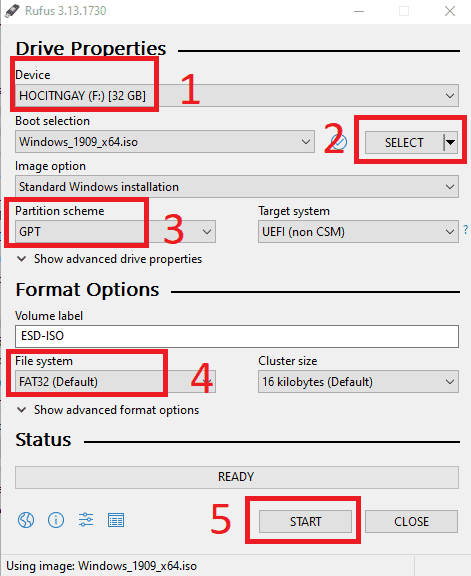
Mục Device: Các bạn chọn cái USB cắm vào máy tính
Mục Boot selection: các bạn bấm vào nút Select sau đó tìm tới file win 10 iso lúc nãy tải về và chọn nó.
Partition scheme: Chọn GPT để chỉ cài UEFI
File system: Chọn Fat32
Sau đó bấm Start để nó tạo USB cài win 10 nhé.
Cách cài Windows 10 bằng USB mới nhất
Để có thể cài được win 10 từ USB, các bạn cần tìm phím tắt vào Boot options hoặc Boot menu của máy tính.
Phím Tắt Vào BIOS Và Boot Options Của Các Hãng Máy Tính
Sau khi đã tìm được nút vào Boot menu, các bạn cắm USB cài win vào cái máy tính cần cài lại và khởi động máy lên, bấm liên tục cái nút vào Boot options.
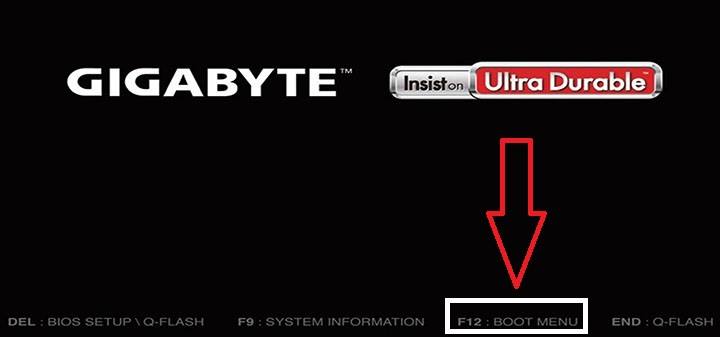
Khi bật máy hiện ra logo, các bạn nhìn ở góc màn hình sẽ có cái chữ Boot menu hoặc Boot options, nó ghi là F12 thì các bạn bấm liên tục F12 để vào boot menu nhé. Nếu nó qua nhanh quá thì khi hiện logo, các bạn bấm nhanh nút Pause để dừng lại.
Như của mình thì mình sẽ bấm nhiều lần F12, nó sẽ hiện ra menu boot.
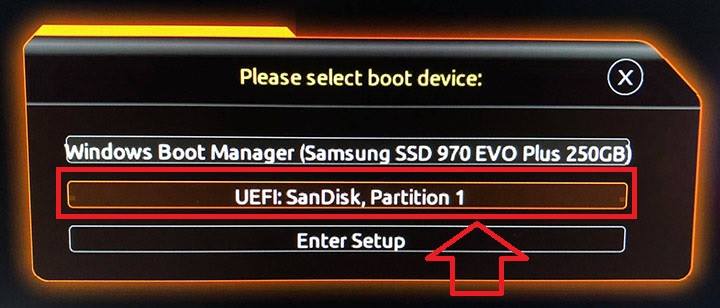
Mình sẽ dùng chuột hoặc phím mũi tên xuống dưới chọn dòng có chữ UEFI: Sandisk rồi bấm Enter.









